ESP OPEL ANTARA 2015 Manual pentru sistemul Infotainment (in Romanian)
[x] Cancel search | Manufacturer: OPEL, Model Year: 2015, Model line: ANTARA, Model: OPEL ANTARA 2015Pages: 161, PDF Size: 2.88 MB
Page 26 of 161
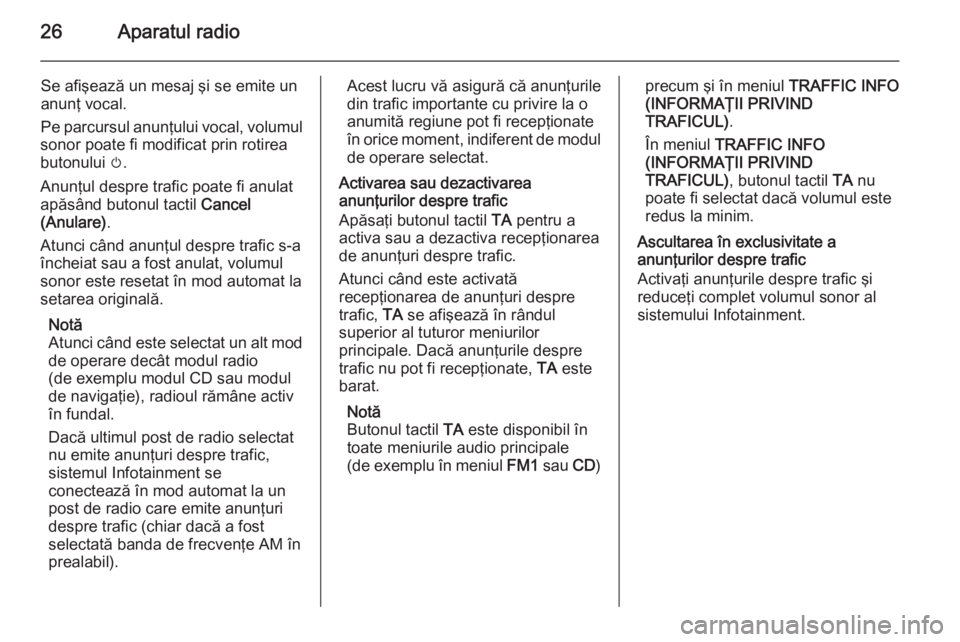
26Aparatul radio
Se afiﺧeazﺥ un mesaj ﺧi se emite unanunﺧ۲ vocal.
Pe parcursul anunﺧ۲ului vocal, volumul
sonor poate fi modificat prin rotirea
butonului m.
Anunﺧ۲ul despre trafic poate fi anulat
apﺥsﺣ۱nd butonul tactil Cancel
(Anulare) .
Atunci cﺣ۱nd anunﺧ۲ul despre trafic s-a
ﺣ؟ncheiat sau a fost anulat, volumul
sonor este resetat ﺣ؟n mod automat la
setarea originalﺥ.
Notﺥ
Atunci cﺣ۱nd este selectat un alt mod
de operare decﺣ۱t modul radio
(de exemplu modul CD sau modul
de navigaﺧ۲ie), radioul rﺥmﺣ۱ne activ
ﺣ؟n fundal.
Dacﺥ ultimul post de radio selectat
nu emite anunﺧ۲uri despre trafic,
sistemul Infotainment se
conecteazﺥ ﺣ؟n mod automat la un
post de radio care emite anunﺧ۲uri
despre trafic (chiar dacﺥ a fost
selectatﺥ banda de frecvenﺧ۲e AM ﺣ؟n
prealabil).Acest lucru vﺥ asigurﺥ cﺥ anunﺧ۲urile
din trafic importante cu privire la o
anumitﺥ regiune pot fi recepﺧ۲ionate
ﺣ؟n orice moment, indiferent de modul de operare selectat.
Activarea sau dezactivarea
anunﺧ۲urilor despre trafic
Apﺥsaﺧ۲i butonul tactil TA pentru a
activa sau a dezactiva recepﺧ۲ionarea
de anunﺧ۲uri despre trafic.
Atunci cﺣ۱nd este activatﺥ
recepﺧ۲ionarea de anunﺧ۲uri despre
trafic, TA se afiﺧeazﺥ ﺣ؟n rﺣ۱ndul
superior al tuturor meniurilor
principale. Dacﺥ anunﺧ۲urile despre trafic nu pot fi recepﺧ۲ionate, TA este
barat.
Notﺥ
Butonul tactil TA este disponibil ﺣ؟n
toate meniurile audio principale
( de exemplu ﺣ؟n meniul FM1 sau CD)precum ﺧi ﺣ؟n meniul TRAFFIC INFO
(INFORMAﺧ۱II PRIVIND
TRAFICUL) .
ﺣn meniul TRAFFIC INFO
(INFORMAﺧ۱II PRIVIND
TRAFICUL) , butonul tactil TA nu
poate fi selectat dacﺥ volumul este redus la minim.
Ascultarea ﺣ؟n exclusivitate a
anunﺧ۲urilor despre trafic
Activaﺧ۲i anunﺧ۲urile despre trafic ﺧi
reduceﺧ۲i complet volumul sonor al
sistemului Infotainment.
Page 28 of 161
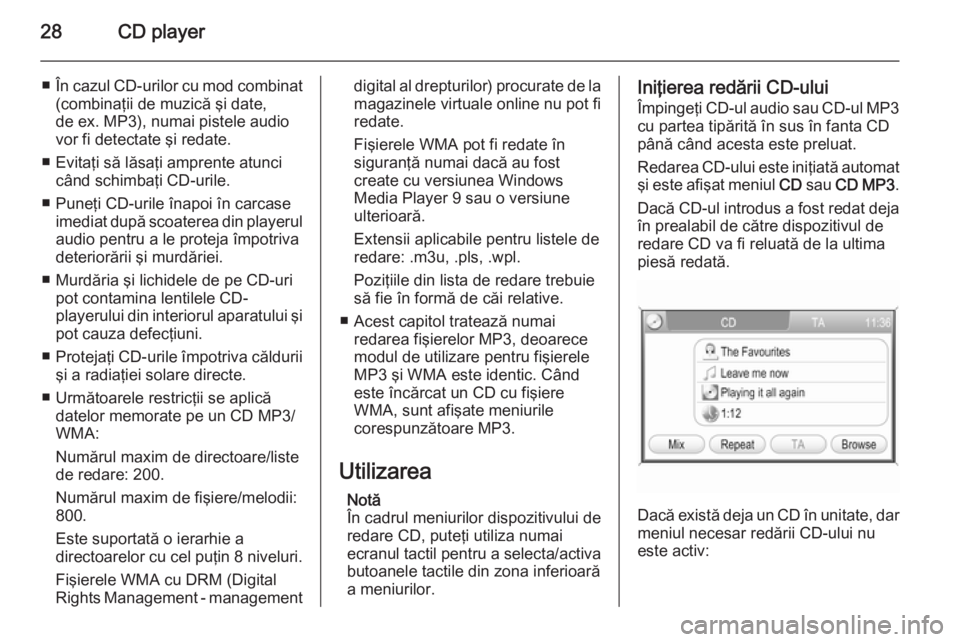
28CD player
ﻗ ﺣn cazul CD-urilor cu mod combinat
(combinaﺧ۲ii de muzicﺥ ﺧi date,
de ex. MP3), numai pistele audio
vor fi detectate ﺧi redate.
ﻗ Evitaﺧ۲i sﺥ lﺥsaﺧ۲i amprente atunci cﺣ۱nd schimbaﺧ۲i CD-urile.
ﻗ Puneﺧ۲i CD-urile ﺣ؟napoi ﺣ؟n carcase imediat dupﺥ scoaterea din playerul
audio pentru a le proteja ﺣ؟mpotriva
deteriorﺥrii ﺧi murdﺥriei.
ﻗ Murdﺥria ﺧi lichidele de pe CD-uri pot contamina lentilele CD-
playerului din interiorul aparatului ﺧi pot cauza defecﺧ۲iuni.
ﻗ Protejaﺧ۲i CD-urile ﺣ؟mpotriva cﺥldurii
ﺧi a radiaﺧ۲iei solare directe.
ﻗ Urmﺥtoarele restricﺧ۲ii se aplicﺥ datelor memorate pe un CD MP3/
WMA:
Numﺥrul maxim de directoare/liste
de redare: 200.
Numﺥrul maxim de fiﺧiere/melodii: 800.
Este suportatﺥ o ierarhie a
directoarelor cu cel puﺧ۲in 8 niveluri.
Fiﺧierele WMA cu DRM (Digital
Rights Management - managementdigital al drepturilor) procurate de la
magazinele virtuale online nu pot fi
redate.
Fiﺧierele WMA pot fi redate ﺣ؟n
siguranﺧ۲ﺥ numai dacﺥ au fost
create cu versiunea Windows
Media Player 9 sau o versiune
ulterioarﺥ.
Extensii aplicabile pentru listele de
redare: .m3u, .pls, .wpl.
Poziﺧ۲iile din lista de redare trebuie
sﺥ fie ﺣ؟n formﺥ de cﺥi relative.
ﻗ Acest capitol trateazﺥ numai redarea fiﺧierelor MP3, deoarece
modul de utilizare pentru fiﺧierele
MP3 ﺧi WMA este identic. Cﺣ۱nd
este ﺣ؟ncﺥrcat un CD cu fiﺧiere
WMA, sunt afiﺧate meniurile
corespunzﺥtoare MP3.
Utilizarea Notﺥ
ﺣn cadrul meniurilor dispozitivului de
redare CD, puteﺧ۲i utiliza numai
ecranul tactil pentru a selecta/activa
butoanele tactile din zona inferioarﺥ
a meniurilor.Iniﺧ۲ierea redﺥrii CD-ului
ﺣmpingeﺧ۲i CD-ul audio sau CD-ul MP3
cu partea tipﺥritﺥ ﺣ؟n sus ﺣ؟n fanta CD
pﺣ۱nﺥ cﺣ۱nd acesta este preluat.
Redarea CD-ului este iniﺧ۲iatﺥ automat
ﺧi este afiﺧat meniul CD sau CD MP3 .
Dacﺥ CD-ul introdus a fost redat deja ﺣ؟n prealabil de cﺥtre dispozitivul de
redare CD va fi reluatﺥ de la ultima
piesﺥ redatﺥ.
Dacﺥ existﺥ deja un CD ﺣ؟n unitate, dar meniul necesar redﺥrii CD-ului nu
este activ:
Page 31 of 161
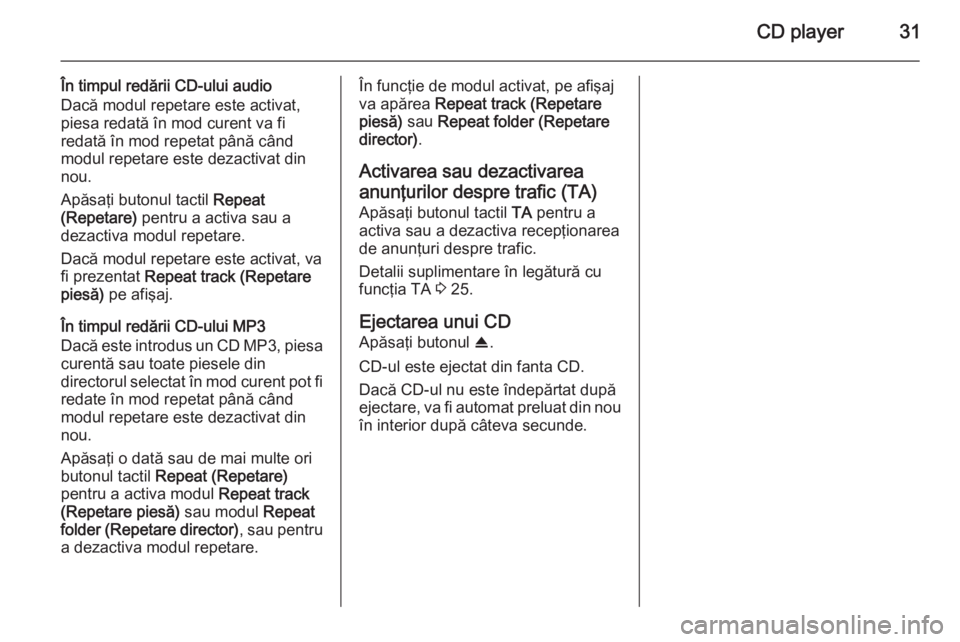
CD player31
ﺣn timpul redﺥrii CD-ului audio
Dacﺥ modul repetare este activat, piesa redatﺥ ﺣ؟n mod curent va fi
redatﺥ ﺣ؟n mod repetat pﺣ۱nﺥ cﺣ۱nd
modul repetare este dezactivat din
nou.
Apﺥsaﺧ۲i butonul tactil Repeat
(Repetare) pentru a activa sau a
dezactiva modul repetare.
Dacﺥ modul repetare este activat, va
fi prezentat Repeat track (Repetare
piesﺥ) pe afiﺧaj.
ﺣn timpul redﺥrii CD-ului MP3
Dacﺥ este introdus un CD MP3, piesa curentﺥ sau toate piesele din
directorul selectat ﺣ؟n mod curent pot fi
redate ﺣ؟n mod repetat pﺣ۱nﺥ cﺣ۱nd
modul repetare este dezactivat din
nou.
Apﺥsaﺧ۲i o datﺥ sau de mai multe ori
butonul tactil Repeat (Repetare)
pentru a activa modul Repeat track
(Repetare piesﺥ) sau modul Repeat
folder (Repetare director) , sau pentru
a dezactiva modul repetare.ﺣn funcﺧ۲ie de modul activat, pe afiﺧaj
va apﺥrea Repeat track (Repetare
piesﺥ) sau Repeat folder (Repetare
director) .
Activarea sau dezactivarea
anunﺧ۲urilor despre trafic (TA) Apﺥsaﺧ۲i butonul tactil TA pentru a
activa sau a dezactiva recepﺧ۲ionarea de anunﺧ۲uri despre trafic.
Detalii suplimentare ﺣ؟n legﺥturﺥ cu
funcﺧ۲ia TA 3 25.
Ejectarea unui CD
Apﺥsaﺧ۲i butonul R.
CD-ul este ejectat din fanta CD. Dacﺥ CD-ul nu este ﺣ؟ndepﺥrtat dupﺥ ejectare, va fi automat preluat din nou ﺣ؟n interior dupﺥ cﺣ۱teva secunde.
Page 38 of 161
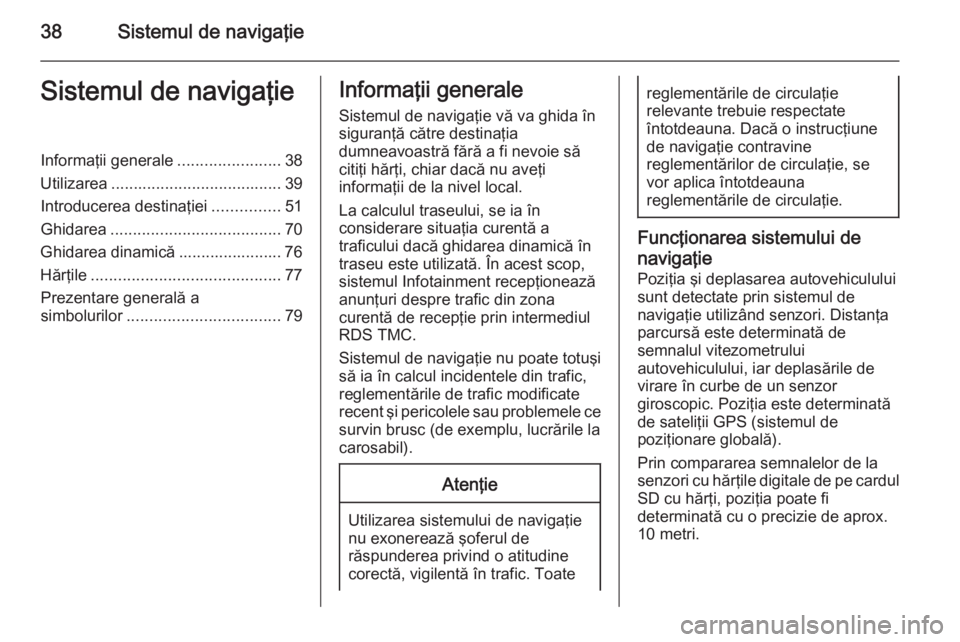
38Sistemul de navigaﺧ۲ieSistemul de navigaﺧ۲ieInformaﺧ۲ii generale.......................38
Utilizarea ...................................... 39
Introducerea destinaﺧ۲iei ...............51
Ghidarea ...................................... 70
Ghidarea dinamicﺥ ....................... 76
Hﺥrﺧ۲ile .......................................... 77
Prezentare generalﺥ a
simbolurilor .................................. 79Informaﺧ۲ii generale
Sistemul de navigaﺧ۲ie vﺥ va ghida ﺣ؟n
siguranﺧ۲ﺥ cﺥtre destinaﺧ۲ia
dumneavoastrﺥ fﺥrﺥ a fi nevoie sﺥ
citiﺧ۲i hﺥrﺧ۲i, chiar dacﺥ nu aveﺧ۲i
informaﺧ۲ii de la nivel local.
La calculul traseului, se ia ﺣ؟n
considerare situaﺧ۲ia curentﺥ a
traficului dacﺥ ghidarea dinamicﺥ ﺣ؟n traseu este utilizatﺥ. ﺣn acest scop,
sistemul Infotainment recepﺧ۲ioneazﺥ
anunﺧ۲uri despre trafic din zona
curentﺥ de recepﺧ۲ie prin intermediul RDS TMC.
Sistemul de navigaﺧ۲ie nu poate totuﺧi
sﺥ ia ﺣ؟n calcul incidentele din trafic, reglementﺥrile de trafic modificate
recent ﺧi pericolele sau problemele ce
survin brusc (de exemplu, lucrﺥrile la
carosabil).Atenﺧ۲ie
Utilizarea sistemului de navigaﺧ۲ie
nu exonereazﺥ ﺧoferul de
rﺥspunderea privind o atitudine
corectﺥ, vigilentﺥ ﺣ؟n trafic. Toate
reglementﺥrile de circulaﺧ۲ie
relevante trebuie respectate
ﺣ؟ntotdeauna. Dacﺥ o instrucﺧ۲iune
de navigaﺧ۲ie contravine
reglementﺥrilor de circulaﺧ۲ie, se
vor aplica ﺣ؟ntotdeauna
reglementﺥrile de circulaﺧ۲ie.
Funcﺧ۲ionarea sistemului de
navigaﺧ۲ie
Poziﺧ۲ia ﺧi deplasarea autovehiculului
sunt detectate prin sistemul de
navigaﺧ۲ie utilizﺣ۱nd senzori. Distanﺧ۲a
parcursﺥ este determinatﺥ de
semnalul vitezometrului
autovehiculului, iar deplasﺥrile de
virare ﺣ؟n curbe de un senzor
giroscopic. Poziﺧ۲ia este determinatﺥ
de sateliﺧ۲ii GPS (sistemul de
poziﺧ۲ionare globalﺥ).
Prin compararea semnalelor de la
senzori cu hﺥrﺧ۲ile digitale de pe cardul SD cu hﺥrﺧ۲i, poziﺧ۲ia poate fi
determinatﺥ cu o precizie de aprox.
10 metri.
Page 39 of 161
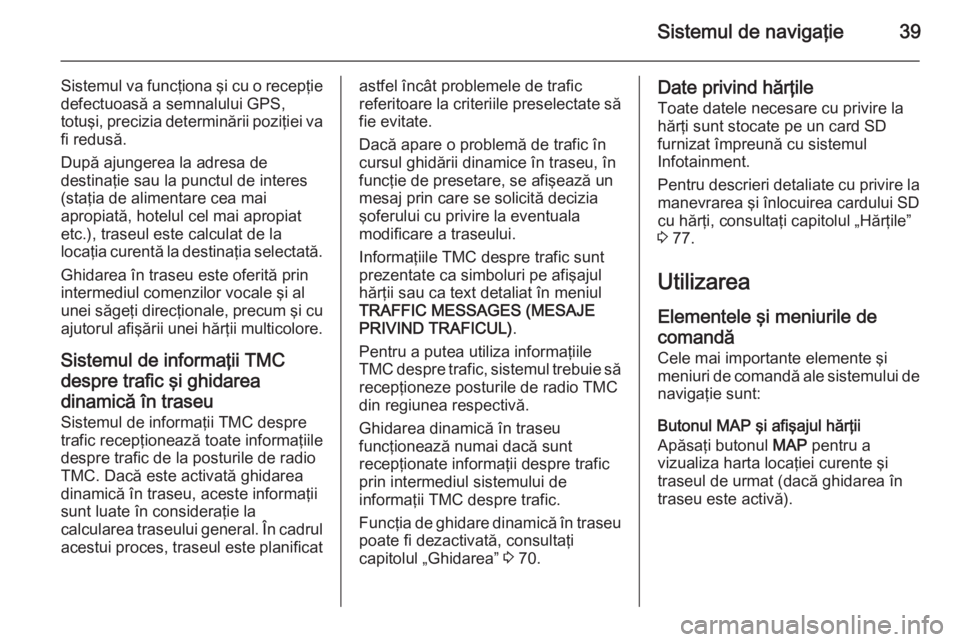
Sistemul de navigaﺧ۲ie39
Sistemul va funcﺧ۲iona ﺧi cu o recepﺧ۲ie
defectuoasﺥ a semnalului GPS,
totuﺧi, precizia determinﺥrii poziﺧ۲iei va fi redusﺥ.
Dupﺥ ajungerea la adresa de
destinaﺧ۲ie sau la punctul de interes
(staﺧ۲ia de alimentare cea mai
apropiatﺥ, hotelul cel mai apropiat
etc.), traseul este calculat de la
locaﺧ۲ia curentﺥ la destinaﺧ۲ia selectatﺥ.
Ghidarea ﺣ؟n traseu este oferitﺥ prin
intermediul comenzilor vocale ﺧi al
unei sﺥgeﺧ۲i direcﺧ۲ionale, precum ﺧi cu ajutorul afiﺧﺥrii unei hﺥrﺧ۲ii multicolore.
Sistemul de informaﺧ۲ii TMC
despre trafic ﺧi ghidarea
dinamicﺥ ﺣ؟n traseu
Sistemul de informaﺧ۲ii TMC despre
trafic recepﺧ۲ioneazﺥ toate informaﺧ۲iile
despre trafic de la posturile de radio
TMC. Dacﺥ este activatﺥ ghidarea
dinamicﺥ ﺣ؟n traseu, aceste informaﺧ۲ii
sunt luate ﺣ؟n consideraﺧ۲ie la
calcularea traseului general. ﺣn cadrul
acestui proces, traseul este planificatastfel ﺣ؟ncﺣ۱t problemele de trafic
referitoare la criteriile preselectate sﺥ
fie evitate.
Dacﺥ apare o problemﺥ de trafic ﺣ؟n
cursul ghidﺥrii dinamice ﺣ؟n traseu, ﺣ؟n
funcﺧ۲ie de presetare, se afiﺧeazﺥ un
mesaj prin care se solicitﺥ decizia
ﺧoferului cu privire la eventuala
modificare a traseului.
Informaﺧ۲iile TMC despre trafic sunt
prezentate ca simboluri pe afiﺧajul
hﺥrﺧ۲ii sau ca text detaliat ﺣ؟n meniul
TRAFFIC MESSAGES (MESAJE
PRIVIND TRAFICUL) .
Pentru a putea utiliza informaﺧ۲iile
TMC despre trafic, sistemul trebuie sﺥ recepﺧ۲ioneze posturile de radio TMC
din regiunea respectivﺥ.
Ghidarea dinamicﺥ ﺣ؟n traseu
funcﺧ۲ioneazﺥ numai dacﺥ sunt
recepﺧ۲ionate informaﺧ۲ii despre trafic
prin intermediul sistemului de
informaﺧ۲ii TMC despre trafic.
Funcﺧ۲ia de ghidare dinamicﺥ ﺣ؟n traseu
poate fi dezactivatﺥ, consultaﺧ۲i
capitolul ﻗGhidareaﻗ 3 70.Date privind hﺥrﺧ۲ile
Toate datele necesare cu privire la
hﺥrﺧ۲i sunt stocate pe un card SD
furnizat ﺣ؟mpreunﺥ cu sistemul
Infotainment.
Pentru descrieri detaliate cu privire la
manevrarea ﺧi ﺣ؟nlocuirea cardului SD cu hﺥrﺧ۲i, consultaﺧ۲i capitolul ﻗHﺥrﺧ۲ileﻗ
3 77.
Utilizarea Elementele ﺧi meniurile de
comandﺥ
Cele mai importante elemente ﺧi meniuri de comandﺥ ale sistemului de navigaﺧ۲ie sunt:
Butonul MAP ﺧi afiﺧajul hﺥrﺧ۲ii
Apﺥsaﺧ۲i butonul MAP pentru a
vizualiza harta locaﺧ۲iei curente ﺧi traseul de urmat (dacﺥ ghidarea ﺣ؟n
traseu este activﺥ).
Page 41 of 161

Sistemul de navigaﺧ۲ie41
(Navigaﺧ۲ie) pentru a deschide meniul
NAVIGATION SETUP
(CONFIGURARE NAVIGAﺧ۱IE) .
Meniul NAVIGATION SETUP
(CONFIGURARE NAVIGAﺧ۱IE)
furnizeazﺥ diverse setﺥri pentru
configurarea sistemului de navigaﺧ۲ie.
Pentru o descriere detaliatﺥ a tuturor setﺥrilor disponibile, consultaﺧ۲i
ﻗSetﺥrile sistemului de navigaﺧ۲ieﻗ de
mai jos.
Informaﺧ۲iile de pe afiﺧajul hﺥrﺧ۲ii
Pentru a afiﺧa harta locaﺧ۲iei curente: apﺥsaﺧ۲i butonul MAP.
Ghidarea ﺣ؟n traseu nu este activﺥ
Dacﺥ ghidarea ﺣ؟n traseu nu este
activﺥ, se afiﺧeazﺥ urmﺥtoarele
informaﺧ۲ii:
ﻗ ﺣn rﺣ۱ndul superior: informaﺧ۲ii privind
sursa audio curentﺥ activﺥ ﺧi ora
curentﺥ.
ﻗ Afiﺧajul hﺥrﺧ۲ii zonei din apropierea poziﺧ۲iei curente.
Harta poate fi afiﺧatﺥ ﺣ؟n diverse
vizualizﺥri: loviﺧ۲i uﺧor butonul tactil
Menu (Meniu) , apoi selectaﺧ۲i
articolul Map Setup (Configurare
hartﺥ) din meniu pentru a deschide
meniul MAP SETUP
(CONFIGURARE HARTﺥ) ,
consultaﺧ۲i ﻗSetﺥrile afiﺧajului hﺥrﺧ۲iiﻗ
de mai jos.
ﻗ Poziﺧ۲ia curentﺥ este indicatﺥ cu un triunghi roﺧu.
ﻗ Numele strﺥzii poziﺧ۲iei curente. ﻗ Puncte de interes (POI), de exemplu, staﺧ۲ii de alimentare,
parcﺥri auto sau restaurante,
indicate prin simbolurile
corespunzﺥtoare.
Afiﺧarea punctelor de interes poate fi activatﺥ/dezactivatﺥ, consultaﺧ۲i
ﻗSetﺥrile sistemului de navigaﺧ۲ieﻗ
de mai jos.
ﻗ O busolﺥ care indicﺥ direcﺧ۲ia nord.
ﻗ Scara hﺥrﺧ۲ii curente selectate (pentru a schimba scara: rotiﺧ۲i
butonul multifuncﺧ۲ional).
Page 42 of 161
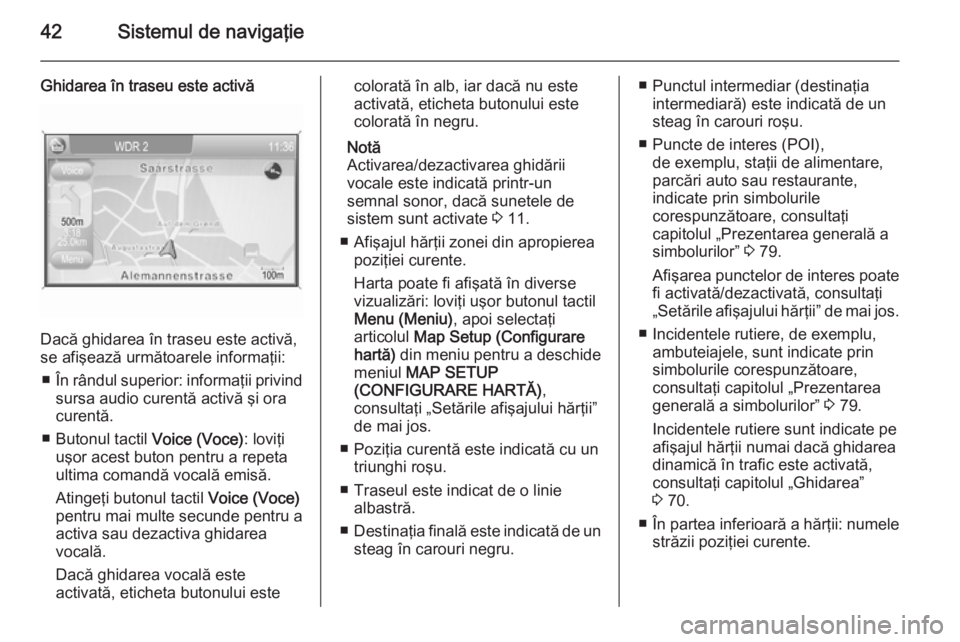
42Sistemul de navigaﺧ۲ie
Ghidarea ﺣ؟n traseu este activﺥ
Dacﺥ ghidarea ﺣ؟n traseu este activﺥ,
se afiﺧeazﺥ urmﺥtoarele informaﺧ۲ii:
ﻗ ﺣn rﺣ۱ndul superior: informaﺧ۲ii privind
sursa audio curentﺥ activﺥ ﺧi ora
curentﺥ.
ﻗ Butonul tactil Voice (Voce): loviﺧ۲i
uﺧor acest buton pentru a repeta
ultima comandﺥ vocalﺥ emisﺥ.
Atingeﺧ۲i butonul tactil Voice (Voce)
pentru mai multe secunde pentru a
activa sau dezactiva ghidarea
vocalﺥ.
Dacﺥ ghidarea vocalﺥ este
activatﺥ, eticheta butonului este
coloratﺥ ﺣ؟n alb, iar dacﺥ nu este
activatﺥ, eticheta butonului este
coloratﺥ ﺣ؟n negru.
Notﺥ
Activarea/dezactivarea ghidﺥrii
vocale este indicatﺥ printr-un
semnal sonor, dacﺥ sunetele de sistem sunt activate 3 11.
ﻗ Afiﺧajul hﺥrﺧ۲ii zonei din apropierea poziﺧ۲iei curente.
Harta poate fi afiﺧatﺥ ﺣ؟n diverse
vizualizﺥri: loviﺧ۲i uﺧor butonul tactil
Menu (Meniu) , apoi selectaﺧ۲i
articolul Map Setup (Configurare
hartﺥ) din meniu pentru a deschide
meniul MAP SETUP
(CONFIGURARE HARTﺥ) ,
consultaﺧ۲i ﻗSetﺥrile afiﺧajului hﺥrﺧ۲iiﻗ
de mai jos.
ﻗ Poziﺧ۲ia curentﺥ este indicatﺥ cu un triunghi roﺧu.
ﻗ Traseul este indicat de o linie albastrﺥ.
ﻗ Destinaﺧ۲ia finalﺥ este indicatﺥ de un
steag ﺣ؟n carouri negru.ﻗ Punctul intermediar (destinaﺧ۲ia intermediarﺥ) este indicatﺥ de un
steag ﺣ؟n carouri roﺧu.
ﻗ Puncte de interes (POI), de exemplu, staﺧ۲ii de alimentare,
parcﺥri auto sau restaurante,
indicate prin simbolurile
corespunzﺥtoare, consultaﺧ۲i
capitolul ﻗPrezentarea generalﺥ a simbolurilorﻗ 3 79.
Afiﺧarea punctelor de interes poate
fi activatﺥ/dezactivatﺥ, consultaﺧ۲i
ﻗSetﺥrile afiﺧajului hﺥrﺧ۲iiﻗ de mai jos.
ﻗ Incidentele rutiere, de exemplu, ambuteiajele, sunt indicate prin
simbolurile corespunzﺥtoare,
consultaﺧ۲i capitolul ﻗPrezentarea
generalﺥ a simbolurilorﻗ 3 79.
Incidentele rutiere sunt indicate pe afiﺧajul hﺥrﺧ۲ii numai dacﺥ ghidarea dinamicﺥ ﺣ؟n trafic este activatﺥ,
consultaﺧ۲i capitolul ﻗGhidareaﻗ
3 70.
ﻗ ﺣn partea inferioarﺥ a hﺥrﺧ۲ii: numele
strﺥzii poziﺧ۲iei curente.
Page 46 of 161
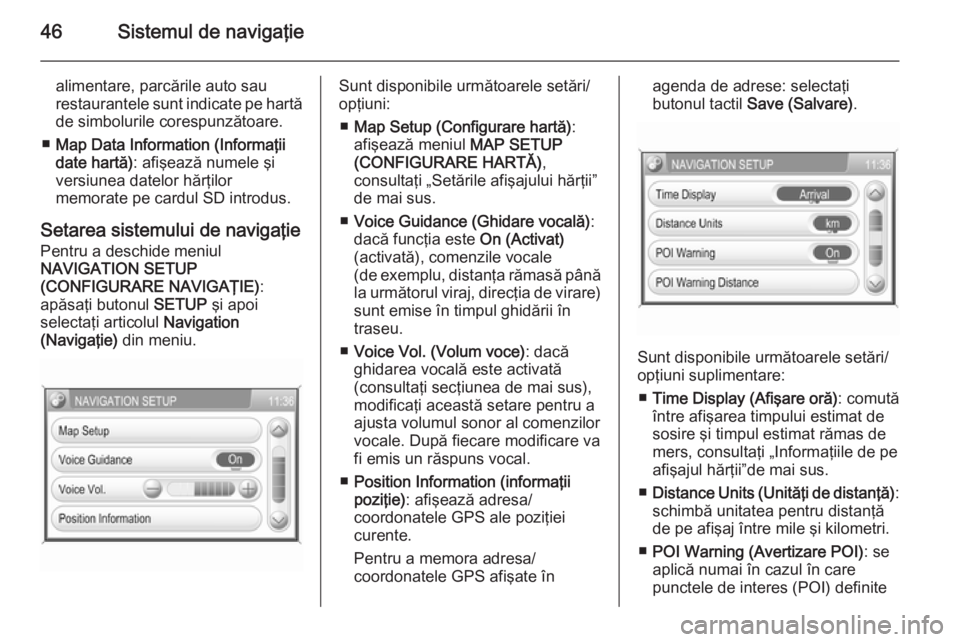
46Sistemul de navigaﺧ۲ie
alimentare, parcﺥrile auto sau
restaurantele sunt indicate pe hartﺥ de simbolurile corespunzﺥtoare.
ﻗ Map Data Information (Informaﺧ۲ii
date hartﺥ) : afiﺧeazﺥ numele ﺧi
versiunea datelor hﺥrﺧ۲ilor
memorate pe cardul SD introdus.
Setarea sistemului de navigaﺧ۲ie
Pentru a deschide meniul
NAVIGATION SETUP
(CONFIGURARE NAVIGAﺧ۱IE) :
apﺥsaﺧ۲i butonul SETUP ﺧi apoi
selectaﺧ۲i articolul Navigation
(Navigaﺧ۲ie) din meniu.Sunt disponibile urmﺥtoarele setﺥri/
opﺧ۲iuni:
ﻗ Map Setup (Configurare hartﺥ) :
afiﺧeazﺥ meniul MAP SETUP
(CONFIGURARE HARTﺥ) ,
consultaﺧ۲i ﻗSetﺥrile afiﺧajului hﺥrﺧ۲iiﻗ
de mai sus.
ﻗ Voice Guidance (Ghidare vocalﺥ) :
dacﺥ funcﺧ۲ia este On (Activat)
(activatﺥ), comenzile vocale
( de exemplu, distanﺧ۲a rﺥmasﺥ pﺣ۱nﺥ
la urmﺥtorul viraj, direcﺧ۲ia de virare)
sunt emise ﺣ؟n timpul ghidﺥrii ﺣ؟n
traseu.
ﻗ Voice Vol. (Volum voce) : dacﺥ
ghidarea vocalﺥ este activatﺥ
(consultaﺧ۲i secﺧ۲iunea de mai sus),
modificaﺧ۲i aceastﺥ setare pentru a
ajusta volumul sonor al comenzilor
vocale. Dupﺥ fiecare modificare va
fi emis un rﺥspuns vocal.
ﻗ Position Information (informaﺧ۲ii
poziﺧ۲ie) : afiﺧeazﺥ adresa/
coordonatele GPS ale poziﺧ۲iei
curente.
Pentru a memora adresa/
coordonatele GPS afiﺧate ﺣ؟nagenda de adrese: selectaﺧ۲i
butonul tactil Save (Salvare) .
Sunt disponibile urmﺥtoarele setﺥri/
opﺧ۲iuni suplimentare:
ﻗ Time Display (Afiﺧare orﺥ) : comutﺥ
ﺣ؟ntre afiﺧarea timpului estimat de
sosire ﺧi timpul estimat rﺥmas de
mers, consultaﺧ۲i ﻗInformaﺧ۲iile de pe
afiﺧajul hﺥrﺧ۲iiﻗde mai sus.
ﻗ Distance Units (Unitﺥﺧ۲i de distanﺧ۲ﺥ) :
schimbﺥ unitatea pentru distanﺧ۲ﺥ
de pe afiﺧaj ﺣ؟ntre mile ﺧi kilometri.
ﻗ POI Warning (Avertizare POI) : se
aplicﺥ numai ﺣ؟n cazul ﺣ؟n care
punctele de interes (POI) definite
Page 47 of 161
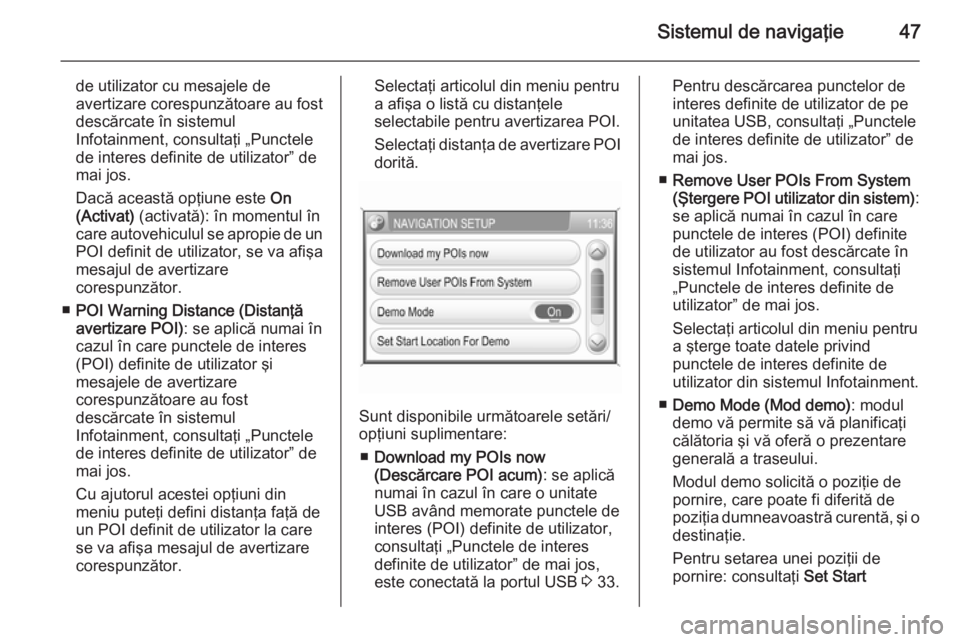
Sistemul de navigaﺧ۲ie47
de utilizator cu mesajele de
avertizare corespunzﺥtoare au fost
descﺥrcate ﺣ؟n sistemul
Infotainment, consultaﺧ۲i ﻗPunctele
de interes definite de utilizatorﻗ de
mai jos.
Dacﺥ aceastﺥ opﺧ۲iune este On
(Activat) (activatﺥ): ﺣ؟n momentul ﺣ؟n
care autovehiculul se apropie de un
POI definit de utilizator, se va afiﺧa
mesajul de avertizare
corespunzﺥtor.
ﻗ POI Warning Distance (Distanﺧ۲ﺥ
avertizare POI) : se aplicﺥ numai ﺣ؟n
cazul ﺣ؟n care punctele de interes
(POI) definite de utilizator ﺧi
mesajele de avertizare
corespunzﺥtoare au fost
descﺥrcate ﺣ؟n sistemul
Infotainment, consultaﺧ۲i ﻗPunctele
de interes definite de utilizatorﻗ de
mai jos.
Cu ajutorul acestei opﺧ۲iuni din
meniu puteﺧ۲i defini distanﺧ۲a faﺧ۲ﺥ de
un POI definit de utilizator la care
se va afiﺧa mesajul de avertizare
corespunzﺥtor.Selectaﺧ۲i articolul din meniu pentru
a afiﺧa o listﺥ cu distanﺧ۲ele
selectabile pentru avertizarea POI.
Selectaﺧ۲i distanﺧ۲a de avertizare POI doritﺥ.
Sunt disponibile urmﺥtoarele setﺥri/
opﺧ۲iuni suplimentare:
ﻗ Download my POIs now
(Descﺥrcare POI acum) : se aplicﺥ
numai ﺣ؟n cazul ﺣ؟n care o unitate
USB avﺣ۱nd memorate punctele de
interes (POI) definite de utilizator,
consultaﺧ۲i ﻗPunctele de interes
definite de utilizatorﻗ de mai jos, este conectatﺥ la portul USB 3 33.
Pentru descﺥrcarea punctelor de
interes definite de utilizator de pe
unitatea USB, consultaﺧ۲i ﻗPunctele
de interes definite de utilizatorﻗ de
mai jos.
ﻗ Remove User POIs From System
(ﺧtergere POI utilizator din sistem) :
se aplicﺥ numai ﺣ؟n cazul ﺣ؟n care
punctele de interes (POI) definite
de utilizator au fost descﺥrcate ﺣ؟n
sistemul Infotainment, consultaﺧ۲i
ﻗPunctele de interes definite de
utilizatorﻗ de mai jos.
Selectaﺧ۲i articolul din meniu pentru
a ﺧterge toate datele privind
punctele de interes definite de
utilizator din sistemul Infotainment.
ﻗ Demo Mode (Mod demo) : modul
demo vﺥ permite sﺥ vﺥ planificaﺧ۲i
cﺥlﺥtoria ﺧi vﺥ oferﺥ o prezentare
generalﺥ a traseului.
Modul demo solicitﺥ o poziﺧ۲ie de
pornire, care poate fi diferitﺥ de
poziﺧ۲ia dumneavoastrﺥ curentﺥ, ﺧi o destinaﺧ۲ie.
Pentru setarea unei poziﺧ۲ii de
pornire: consultaﺧ۲i Set Start
Page 48 of 161
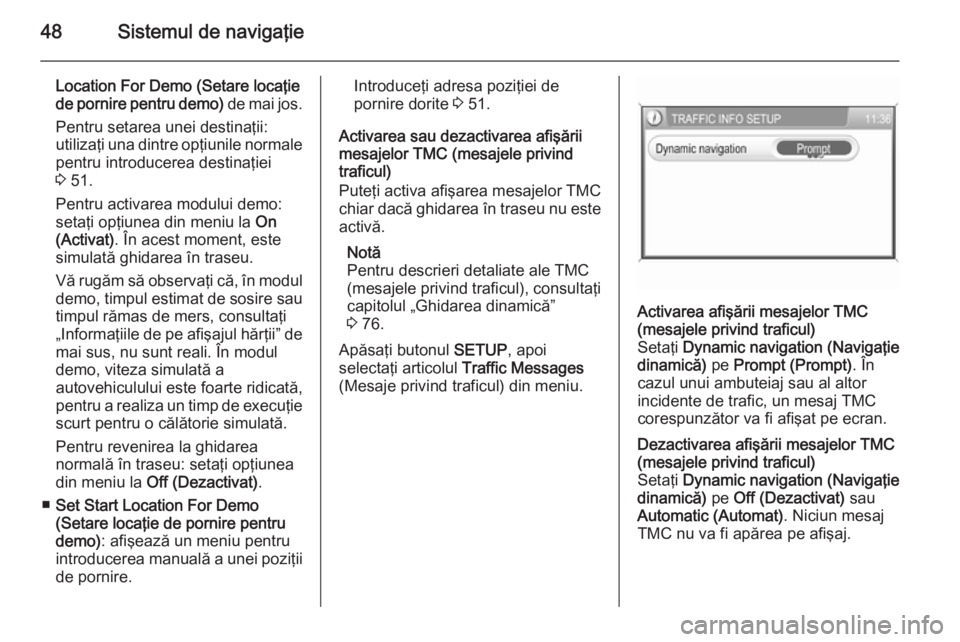
48Sistemul de navigaﺧ۲ie
Location For Demo (Setare locaﺧ۲ie
de pornire pentru demo) de mai jos.
Pentru setarea unei destinaﺧ۲ii:
utilizaﺧ۲i una dintre opﺧ۲iunile normale
pentru introducerea destinaﺧ۲iei
3 51.
Pentru activarea modului demo: setaﺧ۲i opﺧ۲iunea din meniu la On
(Activat) . ﺣn acest moment, este
simulatﺥ ghidarea ﺣ؟n traseu.
Vﺥ rugﺥm sﺥ observaﺧ۲i cﺥ, ﺣ؟n modul demo, timpul estimat de sosire sau
timpul rﺥmas de mers, consultaﺧ۲i
ﻗInformaﺧ۲iile de pe afiﺧajul hﺥrﺧ۲iiﻗ de mai sus, nu sunt reali. ﺣn modul
demo, viteza simulatﺥ a
autovehiculului este foarte ridicatﺥ,
pentru a realiza un timp de execuﺧ۲ie scurt pentru o cﺥlﺥtorie simulatﺥ.
Pentru revenirea la ghidarea
normalﺥ ﺣ؟n traseu: setaﺧ۲i opﺧ۲iunea
din meniu la Off (Dezactivat) .
ﻗ Set Start Location For Demo
(Setare locaﺧ۲ie de pornire pentru
demo) : afiﺧeazﺥ un meniu pentru
introducerea manualﺥ a unei poziﺧ۲ii de pornire.Introduceﺧ۲i adresa poziﺧ۲iei de
pornire dorite 3 51.
Activarea sau dezactivarea afiﺧﺥrii mesajelor TMC (mesajele privind
traficul)
Puteﺧ۲i activa afiﺧarea mesajelor TMC
chiar dacﺥ ghidarea ﺣ؟n traseu nu este activﺥ.
Notﺥ
Pentru descrieri detaliate ale TMC
(mesajele privind traficul), consultaﺧ۲i
capitolul ﻗGhidarea dinamicﺥﻗ
3 76.
Apﺥsaﺧ۲i butonul SETUP, apoi
selectaﺧ۲i articolul Traffic Messages
(Mesaje privind traficul) din meniu.Activarea afiﺧﺥrii mesajelor TMC
(mesajele privind traficul)
Setaﺧ۲i Dynamic navigation (Navigaﺧ۲ie
dinamicﺥ) pe Prompt (Prompt) . ﺣn
cazul unui ambuteiaj sau al altor
incidente de trafic, un mesaj TMC
corespunzﺥtor va fi afiﺧat pe ecran.Dezactivarea afiﺧﺥrii mesajelor TMC
(mesajele privind traficul)
Setaﺧ۲i Dynamic navigation (Navigaﺧ۲ie
dinamicﺥ) pe Off (Dezactivat) sau
Automatic (Automat) . Niciun mesaj
TMC nu va fi apﺥrea pe afiﺧaj.